
Hãy nhập câu hỏi của bạn vào đây, nếu là tài khoản VIP, bạn sẽ được ưu tiên trả lời.


a. Nhập và sửa dữ liệu:
- Để nhập dữ liệu vào một ô tính ta click chuột vào ô đó và đưa dữ liệu vào từ bàn phím.
- Thao tác nháy chuột vào ô tính gọi là kích hoạt ô tính.
- Để sửa dữ liệu ta đúp chuột vào ô tính và sửa nội dung giống như khi soạn thảo văn bản.
- Các tệp do chương trình bảng tính tạo ra thường gọi là các bảng tính.
b. Di chuyển trên trang tính:
- Có hai cách di chuyển giữa các ô tính:
+ Sử dụng các phím mũi tên trên bàn phím.
+ Sử dụng chuột và các thanh cuốn.
1. Nhập vào :
+ Nháy chuột vào ô tính
+ Nhập dữ liệu vào ô tính hoặc fx
Sửa:
Nháy chuột vào ô tính cần sửa bấm backspace hoặc nháy đúp chuột vào ô tính
Gõ dữ liệu mới
b. Sử dụng mũi tên, thanh cuốn, con trỏ chuột,....

Ô tính đang được kích hoạt có đường viền màu đen bao quanh còn những ô tính con lại thì không có.
Lợi ích của việc sử dụng địa chỉ ô tính :
- Dễ thực hiện các hàm hoặc là các phép tính toán
Tớ chỉ biêt nhiêu đây thôi
SORRY
Sự khác biệt giừa ô tính đang được kích hoạt với các ô tính khác:
- Ô tính được kích hoạt có đường viền đen bao quanh;
- Các nút tiêu đề cột và tiêu đề hàng được hiển thị với màu khác biệt;
- Địa chỉ cùa ô tính được hiển thị trong hộp tên của thanh công thức.
Lợi ích:
Khi thay doi so lieu trong ô tinh thi so lieu các ô liên quan cung tu động thay đổi theo và kết quả sẻ tự động cập nhật , khi dữ liệu có sự thay đổi để dễ dàng nhanh gọn tiết kiệm thời gian
(Cô giáo mik bảo, đúng hết đó tick mik nha)

Các bước di chuyển nội dung ô tính :
B1 : Chọn ô hoặc các ô có dữ liệu ta muốn di chuyểnB2 : Nháy nút Cut trên thanh công cụ B3 : Chọn ô ta muốn đưa dữ liệu đc di chuyển tới B4 : Nháy nút Paste trên thanh công cụ
Câu 10: Sao chép ô trong trang tính của bạn bằng các lệnh Sao chép và Dán. Chọn ô hoặc phạm vi ô. Chọn Sao chép hoặc nhấn Ctrl + C.



Câu 5:
+ Hộp ten cho biết địa chỉ ô đang được chọn
+ Thanh công thức cho biết công thức hay dữ liệu của ô đang chọn
Câu 6
Khi dữ liệu ban đầu thay đổi thì kết quả cx sẽ thay đổi theo
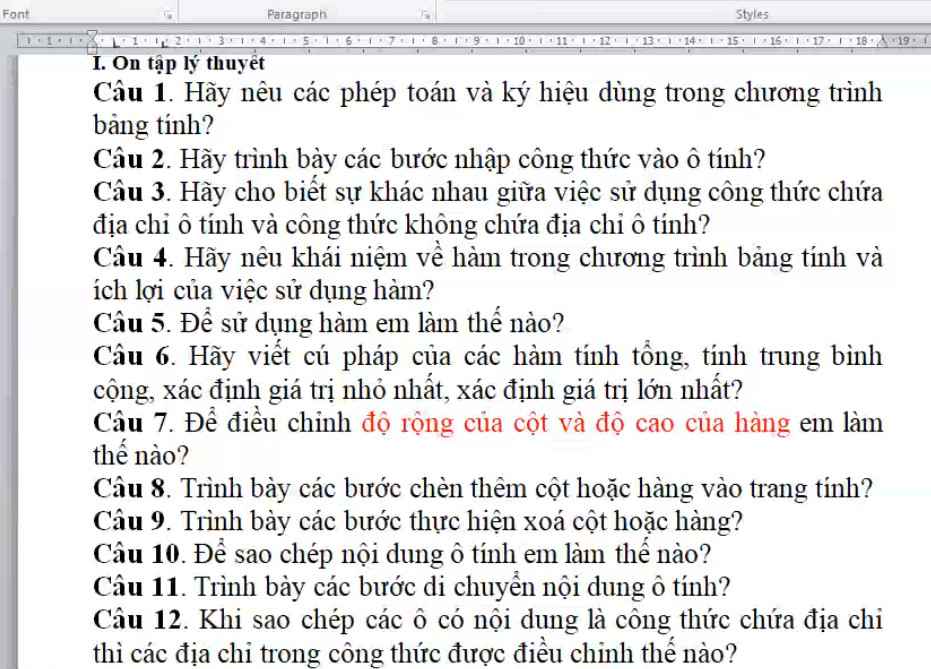 giúp mk những câu này với
giúp mk những câu này với 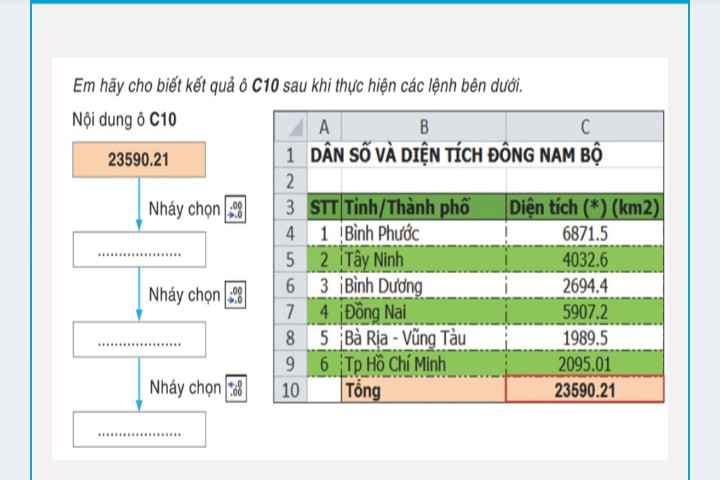


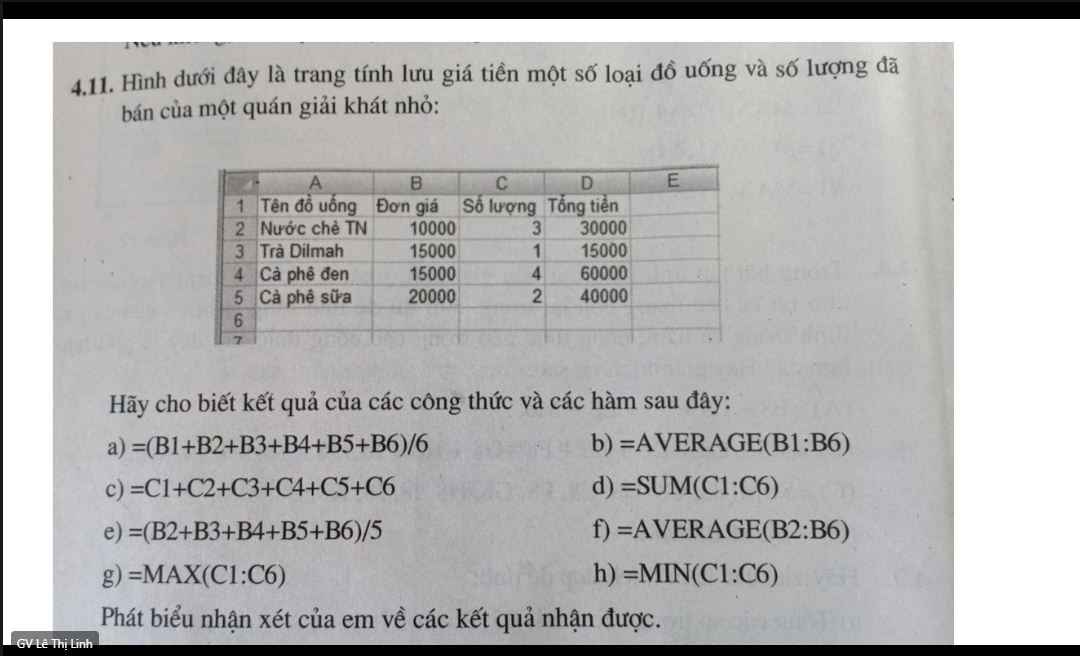
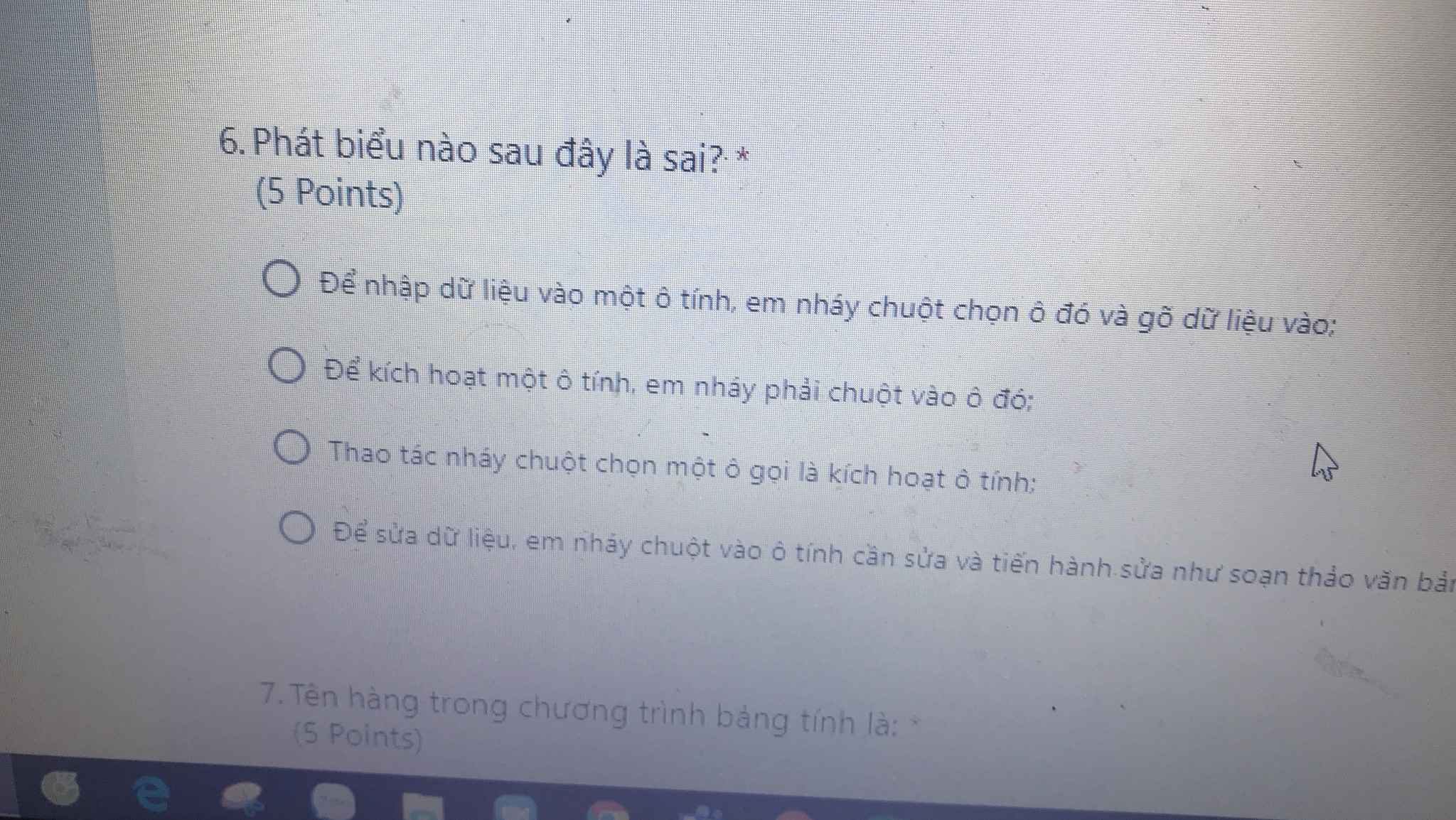
D nha
ht
TL:
A. Khi bạn đã nhấn phím Enter.
B. Bạn đã nhấn phím Tab.
C. Word vừa áp dụng bao gói từ văn bản trong đoạn.
D. Ký tự này xuất hiện tự động khi bạn tạo 1 tài liệu mới.
\(~HT~\)